主页 > 经验 >
win8电脑中打印机怎么自定义纸张大小 怎么为win8设置打印机自定
win8电脑中打印机怎么自定义纸张大小 怎么为win8设置打印机自定义纸张大小。我们在使用电脑的时候,总是会遇到很多的电脑难题。当我们需要在win8系统电脑中设置打印机的自定义大小的时候,我们应该怎么办呢?一起来看看吧。
win8系统下自定义修改打印纸张大小的方法教程
1.首先,咱们需要返回到win8系统的传统桌面位置,之后,咱们同时按下win8电脑键盘上的win+X快捷键打开电脑的快捷菜单,在打开的快捷菜单中,咱们选择进入到控制面板选项中。
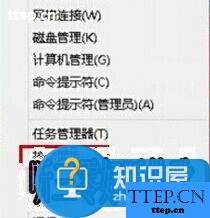
2.在打开的win8电脑的控制面板选项中,咱们首先将窗口右上角的查看方式更改为大图标,之后,在窗口中找到设备和打印机并点击进入。
3.在弹出来的新窗口中,咱们选择目前正在使用的打印机图标,然后点击上方的打印服务器属性。
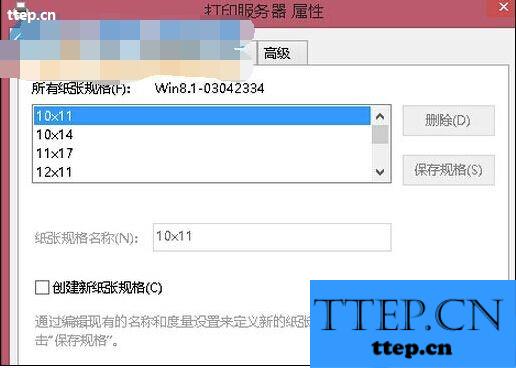
4.在接下来打开的打印服务器属性窗口中,咱们将界面切换到纸张规格中,然后就可以对纸张进行自定义设置了,大家设置好之后,直接点击确定保存就可以了。
对于我们在遇到了需要对win8的系统进行这样的设置的时候,我们就可以利用到上面给你们介绍的解决方法进行处理,希望能够对你们有所帮助。
win8系统下自定义修改打印纸张大小的方法教程
1.首先,咱们需要返回到win8系统的传统桌面位置,之后,咱们同时按下win8电脑键盘上的win+X快捷键打开电脑的快捷菜单,在打开的快捷菜单中,咱们选择进入到控制面板选项中。
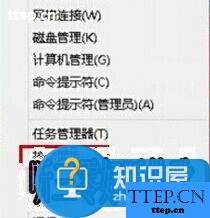
2.在打开的win8电脑的控制面板选项中,咱们首先将窗口右上角的查看方式更改为大图标,之后,在窗口中找到设备和打印机并点击进入。
3.在弹出来的新窗口中,咱们选择目前正在使用的打印机图标,然后点击上方的打印服务器属性。
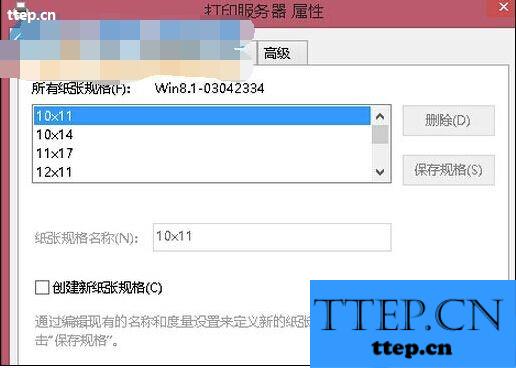
4.在接下来打开的打印服务器属性窗口中,咱们将界面切换到纸张规格中,然后就可以对纸张进行自定义设置了,大家设置好之后,直接点击确定保存就可以了。
对于我们在遇到了需要对win8的系统进行这样的设置的时候,我们就可以利用到上面给你们介绍的解决方法进行处理,希望能够对你们有所帮助。
- 上一篇:楚楚街取消订单方法
- 下一篇:领英怎么发布文章 领英发布文章方法
- 最近发表
- 赞助商链接
